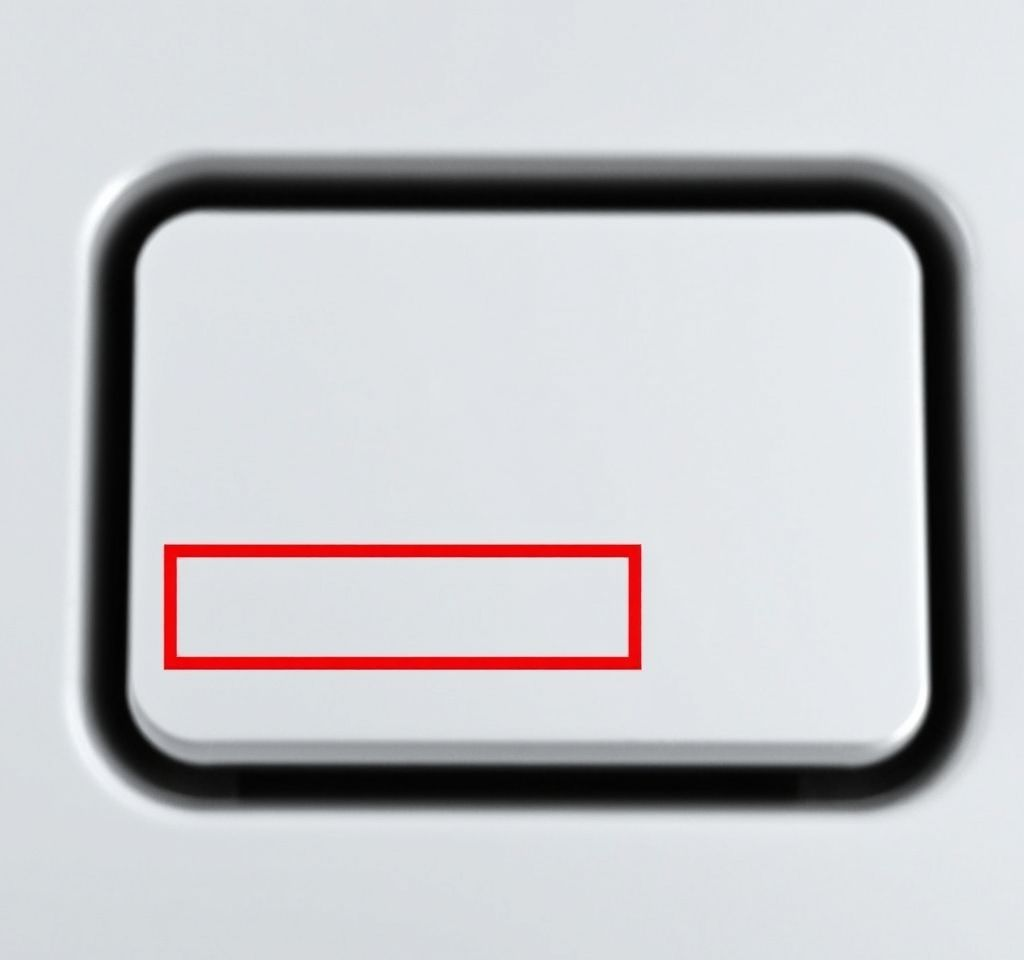
노트북을 사용하다 보면 작업 중 손바닥이나 손목이 터치패드에 닿아서 커서가 갑자기 움직이거나 원하지 않는 클릭이 발생하는 경험이 있을 것입니다. 특히 외장 마우스를 사용하거나 타이핑 집중도를 높이고 싶을 때 터치패드 기능을 잠시 비활성화해야 할 필요가 생깁니다. 이 글에서는 윈도우 10과 11에서 노트북 터치패드를 효과적으로 잠금 설정하는 다양한 방법들을 상세히 설명하겠습니다.
윈도우 설정을 통한 터치패드 잠금 방법
가장 기본적이고 확실한 방법은 윈도우 시스템 설정을 통해 터치패드를 비활성화하는 것입니다. 윈도우 11의 경우 시작 버튼을 클릭한 후 설정을 선택하고, 블루투스 및 장치 메뉴에서 터치패드 항목을 찾을 수 있습니다. 여기서 터치패드 토글 스위치를 ‘끔’ 위치로 변경하면 터치패드가 완전히 비활성화됩니다. 윈도우 10 사용자는 설정 메뉴에서 장치를 선택한 후 터치패드 섹션에서 동일한 방법으로 설정할 수 있습니다. 마이크로소프트 공식 터치패드 설정 가이드에서 더 자세한 정보를 확인할 수 있습니다.
단축키를 활용한 빠른 터치패드 제어
대부분의 노트북 제조사들은 터치패드를 빠르게 켜고 끌 수 있는 전용 단축키를 제공합니다. 일반적으로 Fn 키와 특정 F 키의 조합으로 작동하며, 해당 키에는 터치패드를 상징하는 아이콘이 표시되어 있습니다.
- LG 그램: Fn + F5 키 조합으로 터치패드 on/off 전환 가능
- HP 노트북: 주로 Fn + F6 또는 Fn + F9 키 조합 사용
- 레노버 시리즈: Fn + F6 키가 일반적이며 모델에 따라 다를 수 있음
- 델 노트북: Fn + F3 또는 전용 터치패드 버튼 활용
장치 관리자를 통한 터치패드 비활성화
보다 확실하고 시스템 레벨에서 터치패드를 제어하고 싶다면 장치 관리자를 사용하는 방법이 있습니다. Windows 키를 누르고 ‘장치 관리자’를 검색하여 실행한 후, ‘마우스 및 기타 포인팅 장치’ 항목을 확장합니다. 여기서 터치패드 장치를 찾아 마우스 오른쪽 버튼으로 클릭하고 ‘장치 사용 안 함’을 선택하면 됩니다. 이 방법은 다른 설정이나 업데이트에 영향받지 않고 지속적으로 터치패드를 비활성화할 수 있는 장점이 있습니다. 델 공식 터치패드 설정 방법에서 추가적인 기술 지원을 받을 수 있습니다.
| 제조사 | 단축키 | 특징 |
|---|---|---|
| LG 그램 | Fn + F5 | 터치패드 아이콘이 F5키에 표시됨 |
| HP 파빌리온 | Fn + F6/F9 | 모델에 따라 다름, 터치패드 전용 버튼 존재 |
| 레노버 아이디어패드 | Fn + F6 | Synaptics 또는 Elan 터치패드 지원 |
| 델 인스피론 | Fn + F3 | 물리적 터치패드 버튼과 단축키 모두 지원 |
제조사별 전용 유틸리티 활용 방법
각 노트북 제조사들은 자체적인 터치패드 관리 유틸리티를 제공하며, 이를 통해 더욱 세밀한 설정이 가능합니다. LG의 경우 LG 컨트롤 센터에서 터치패드 민감도 조절과 함께 비활성화 설정을 할 수 있습니다. HP 노트북은 HP 핫키 지원 소프트웨어를 통해 터치패드 토글 기능을 제공하며, 시스템 트레이에서 쉽게 접근할 수 있습니다. 레노버는 Lenovo Vantage 소프트웨어에서 터치패드 설정을 관리할 수 있으며, 델은 Dell Mobile Connect와 연동된 터치패드 설정을 제공합니다. 레노버 공식 터치패드 관리 가이드에서 상세한 설정 방법을 확인할 수 있습니다.
이러한 전용 유틸리티들은 터치패드 감도 조절, 제스처 설정, 팜 리젝션 기능 등을 함께 제공하여 사용자 환경에 최적화된 터치패드 경험을 만들어줍니다. 특히 그래픽 작업이나 코딩 작업을 하는 사용자들에게는 정밀한 터치패드 제어가 작업 효율성에 큰 영향을 미칠 수 있습니다.
자동 터치패드 잠금 설정으로 편의성 극대화
윈도우에서는 외장 마우스가 연결될 때 자동으로 터치패드를 비활성화하는 스마트한 기능을 제공합니다. 설정 메뉴의 터치패드 섹션에서 드롭다운 메뉴를 클릭하고 ‘마우스가 연결될 때 터치패드 켜기’ 옵션을 해제하면 됩니다. 이 설정을 활성화하면 USB 마우스나 블루투스 마우스를 연결할 때마다 터치패드가 자동으로 비활성화되어 실수로 터치하는 것을 방지할 수 있습니다. 반대로 마우스를 분리하면 터치패드가 다시 활성화되어 별도의 조작 없이도 편리하게 사용할 수 있습니다. HowToGeek의 윈도우 11 터치패드 비활성화 가이드에서 추가적인 팁과 트러블슈팅 방법을 확인할 수 있습니다.
이러한 자동화 설정은 데스크톱 환경과 모바일 환경을 오가며 작업하는 사용자들에게 특히 유용하며, 작업 중단 없이 자연스러운 입력 장치 전환을 가능하게 합니다. 또한 프레젠테이션이나 회의 상황에서도 마우스 연결만으로 터치패드 간섭을 원천 차단할 수 있어 전문적인 업무 환경에서 매우 실용적입니다.